Čeprav se marsikatera napaka na prvi pogled zdi zastrašujoča, večina napak v WordPressu izhaja iz razmeroma majhnih težav, ki jih je običajno enostavno rešiti. Dokler razumete izvor težave, lahko običajno sami odpravite nekaj osnovnih težav. V pomoč vam bo ta članek, kateri vam bo pokazal kako diagnosticirati in odpraviti 5 najpogostejših napak v WordPressu.
Beli zaslon brez informacij
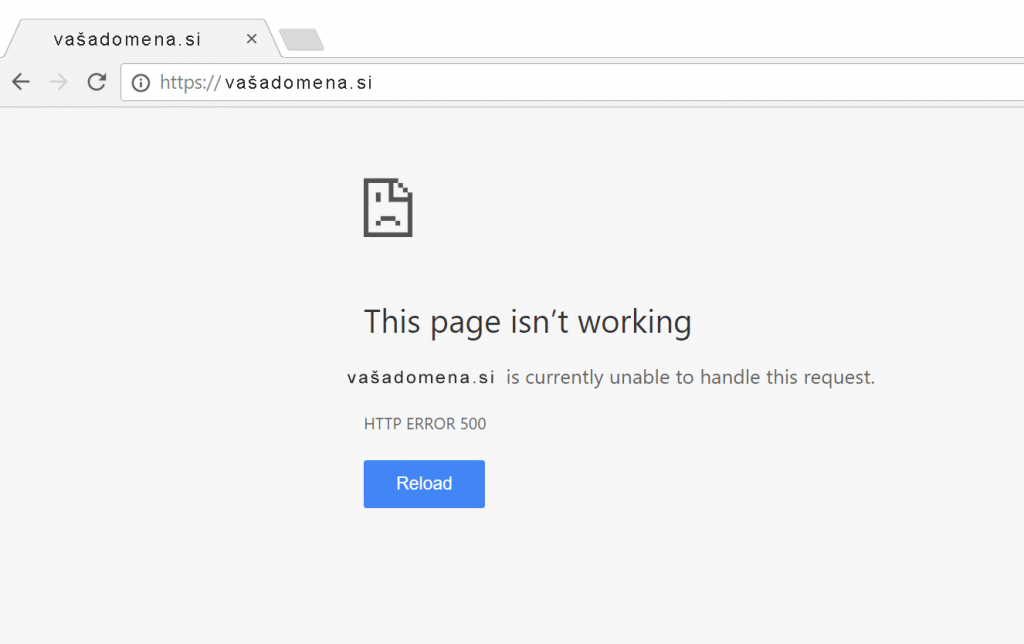
Napake PHP in napake v bazi se lahko kažejo kot beli zaslon, ki je v WordPress skupnosti splošno znan kot White Screen Of Death (WSOD). Preden se zatečemo k ukrepom, obstaja več razlogov za beli zaslon:
- Vtičnik povzroča težave z združljivostjo. Če imate dostop do nadzorne plošče, poskusite deaktivirati vse vtičnike in jih nato znova aktivirati. Če nimate dostopa, se prijavite na svoje spletno mesto prek FTP. Poiščite mapo wp-content in kasneje plugins, ter jo preimenujte v plugins_old. To bo deaktiviralo vse vaše vtičnike.
- Vaša tema morda povzroča težave. To je še posebej verjetno, če ste doživeli beli zaslon, takoj ko ste aktivirali novo temo. Prijavite se v nadzorno ploščo WordPress-a in aktivirajte privzeto WordPress temo. Če ne morete dostopati do nadzorne plošče, pojdite do svojega spletnega mesta prek FTP in se pomaknite do direktorija wp-content in poiščite vašo temo v Themes ter preimenujte mapo.
Napaka strežnika – Error 500
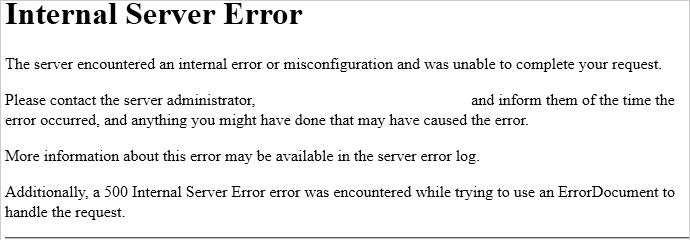
Za napake strežnika z kodo 500 je lahko več razlogov. Najverjetnejša težava je poškodovana datoteka .htaccess ali poškodovana datoteka jedra WordPressa. Prijavite se v spletno mesta s pomočjo FTP in preimenujte datoteko .htaccess v .htaccess_old. Poskusite ponovno naložiti spletno mesto, da vidite, ali je to rešilo vašo težavo. Če deluje, obiščite Nastavitve in kasneje Trajne povezave ter jih ponastavite. To bo ustvarilo novo .htaccess datoteko za vas.
Če to ni pomagalo poskusite izključiti vse vtičnike in preverite, ali gre za kakšen vtičnik. Preklopite temo na privzeto temo WordPress, da odstranite morebitne težave, povezane s temo.
Če še to ni pomagalo lahko enostavno poskusite znova naložiti datoteke WordPressa in teme.
Napaka pri vzpostavljanju povezave z bazo podatkov
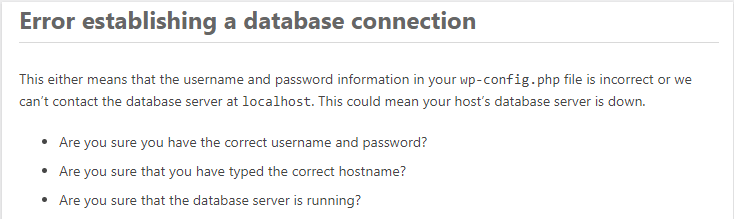
Če dobite stran s sporočilom “Napaka pri vzpostavljanju povezave z bazo podatkov“, to pomeni, da obstaja težava s povezavo z vašo bazo podatkov. Za to lahko obstaja več razlogov. “Napaka pri vzpostavljanju povezave z bazo podatkov” je ponavadi posledica napake v vaši datoteki wp-config.php. Prijavite se na svoje spletno mesto preko FTP odjemalca. Odprite wp-config.php in se prepričajte, da so pravilni naslednji podatki:
- Ime podatkovne baze
- Gostitelj podatkovne baze
- Uporabniško ime za prijavo v podatkovno bazo
- Geslo za prijavo v podatkovno bazo
Način vzdrževanja po nadgradnji
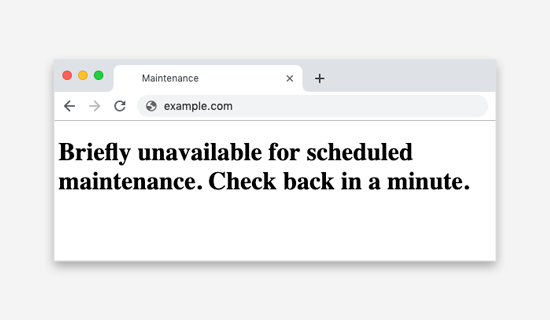
Ko se WordPress posodobi, samodejno namesti datoteko za zaklep spletne strani. Po nadgradnji boste morda za kratek čas prejeli sporočilo z napisom glede poteka trenutne nadgradnje. Če se to sporočilo pojavlja še dlje časa je najbrž problem to, da datoteka za vzdrževanje ni bila pravilno odstranjena. Če želite odstraniti to sporočilo se prijavite se na svoje spletno mesto s programom FTP in izbrišite datoteko .maintance, ki jo boste našli v korenu spletnega mesta.
Napake 404 Not Found
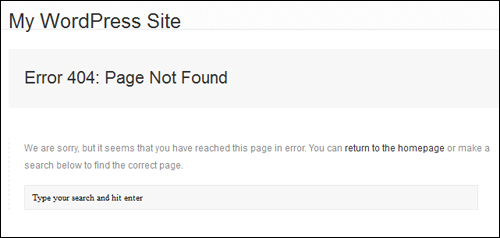
Ko brskate med prispevki ali izdelki in njihovimi kategorija, se lahko večkrat pojavi napaka 404 Not Found, ki nam pove, da trenutno stran ni bila najdena. Če je tako, s prepričajte da imate pravilno nastavljen URL posamezne strani. Če se URL strani sosklada z URL-jem v brskalniku so najverjetneje krive nastavitve trajnih povezav. Prijavite se v nadzorno ploščo in pomaknite do trajnih povezav (najdete jih v sekciji Nastavitve). Izberite privzete trajne povezave in shranite. To bo prepisalo trenutne nastavitve in bi v večini primerov moralo rešiti vašo težavo.
